Como instalar o Office 2013 Usando o Office 365

A versão recente do Office 2016 adiciona alguns novos recursos e melhorias úteis e agora é a versão padrão instalada como parte do Office 365. No entanto, se você Se você deseja instalar o Office 2013 em vez disso ou em outra máquina, isso é feito com facilidade.
Faça login na sua conta do Office 365 visitando //www.office.com e clicando em "Fazer login" no canto superior direito do a página da Web.
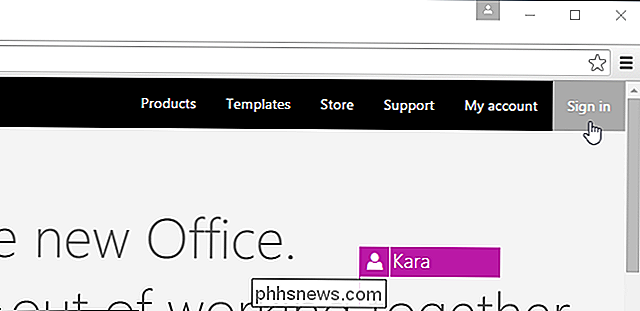
Você pode ver a página ilustrada abaixo. Se você adquiriu sua assinatura do Office 365 usando uma conta de trabalho ou escola, faça login nessa página. No entanto, se você usou uma conta pessoal da Microsoft, clique no link "Entrar com uma conta da Microsoft" e faça login na página da Web resultante.
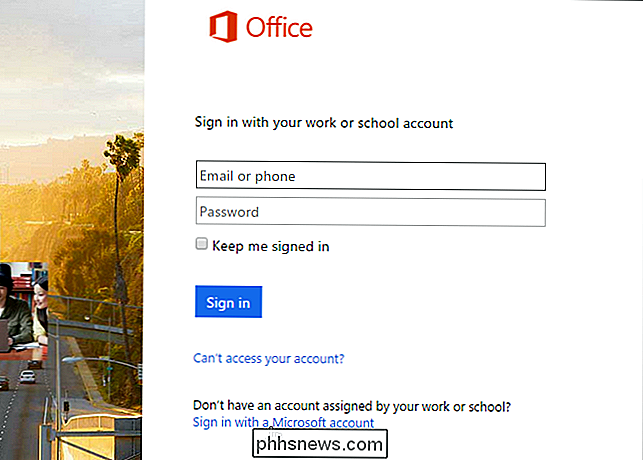
Depois de fazer login, clique no link "Minha conta" na parte inferior da página. a página.
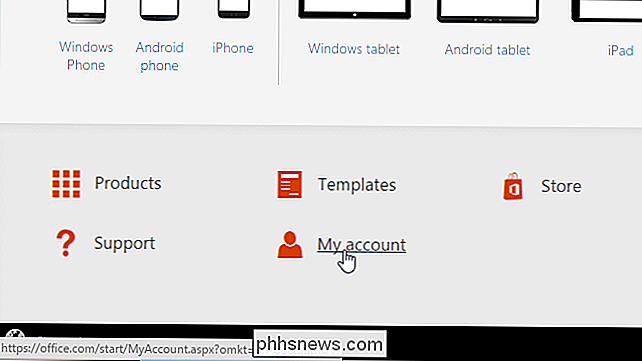
Em "Install", clique no botão "Install".
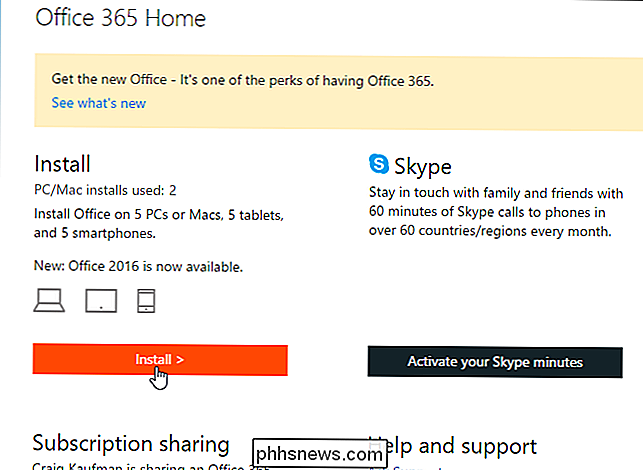
Na seção "Install Information" da página "My Office Account", clique no link "Language and install options".
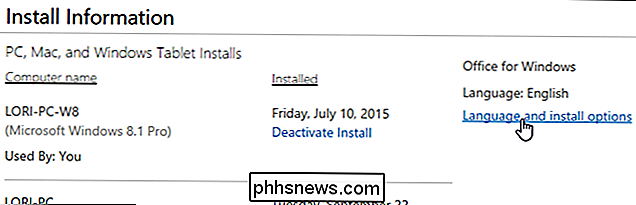
Clique no link “Opções adicionais de instalação”.
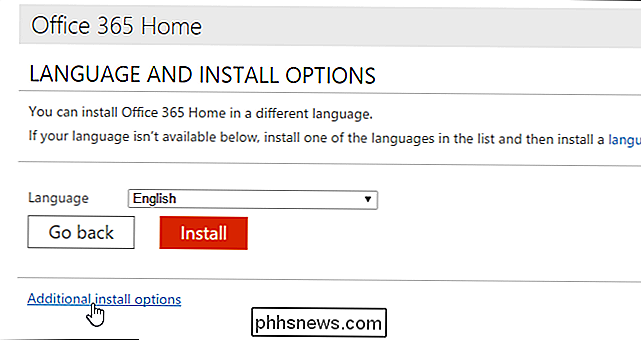
Na tela “Opções adicionais de instalação”, selecione “Office 2013 (32 bits)” ou “Office 2013 (64 bits) na lista suspensa“ Versão ”, dependendo do tipo de sistema que você está executando.
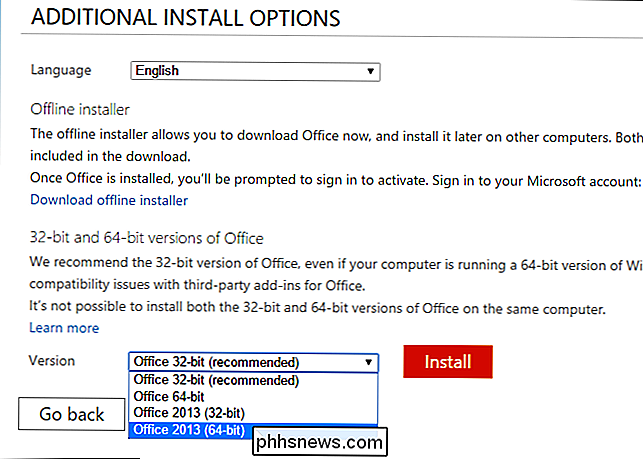
Clique em "Instalar" para baixar o arquivo de instalação apropriado.
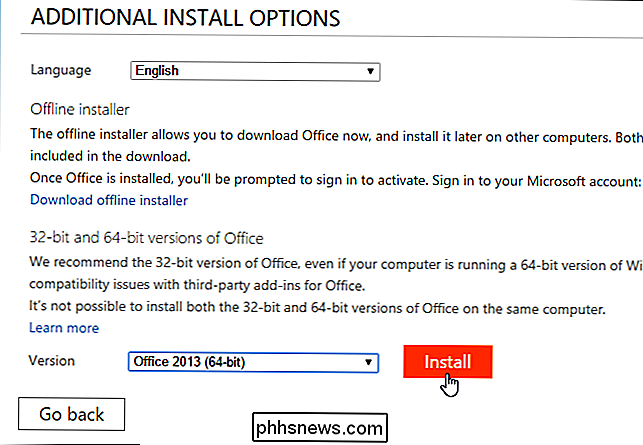
RELATED: Como alterar o local da pasta de download do Chrome
No Chrome, o arquivo é baixado para o diretório padrão ou é perguntado onde você deseja salvar o arquivo baixado, dependendo das suas configurações. Para executar o arquivo, clique no nome do arquivo no painel “Downloads” na parte inferior da janela.
NOTA: No Firefox, você pode escolher se deseja salvar os arquivos baixados em um local especificado ou se deseja pediu uma localização cada vez. Outros navegadores podem ter opções diferentes para locais de download de arquivos.
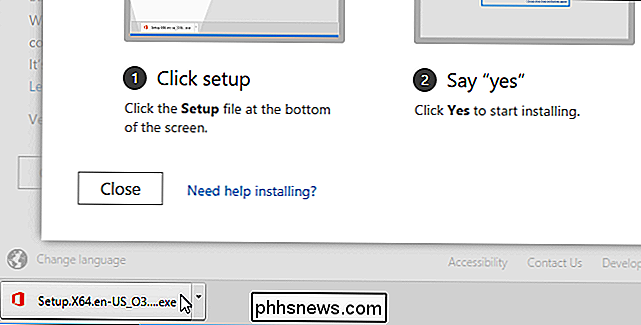
NOTA: Você também pode acessar diretamente o arquivo baixado usando o Gerenciador de arquivos.
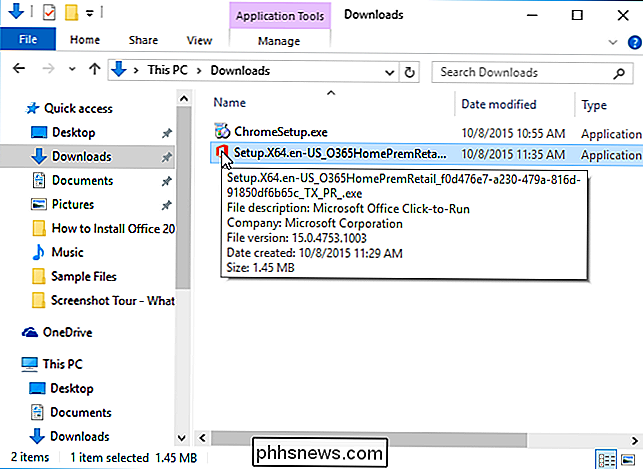
Uma caixa de Controle de conta de usuário pode ser exibida solicitando permissão para instalar o aplicativo. Clique em “Sim” para continuar instalando o Office 2013.
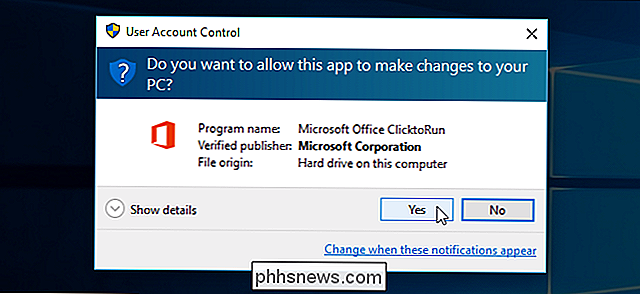
Um banner é exibido enquanto o Office está “Preparando as coisas…”.
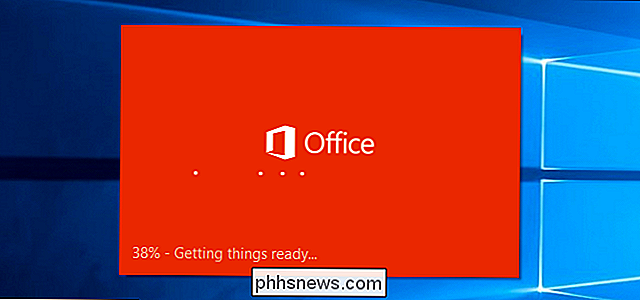
O Office 2013 é instalado em segundo plano e pode demorar um pouco, dependendo da velocidade de sua Internet conexão.
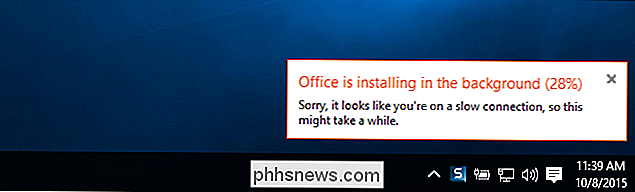
Quando a instalação estiver concluída, a seguinte caixa de diálogo “Bem-vindo ao novo Office” será exibida. Você pode passar por algumas telas que ajudam a concluir a configuração do Office clicando em “Avançar” ou você pode fechar esta caixa de diálogo clicando no botão “X” no canto superior direito.
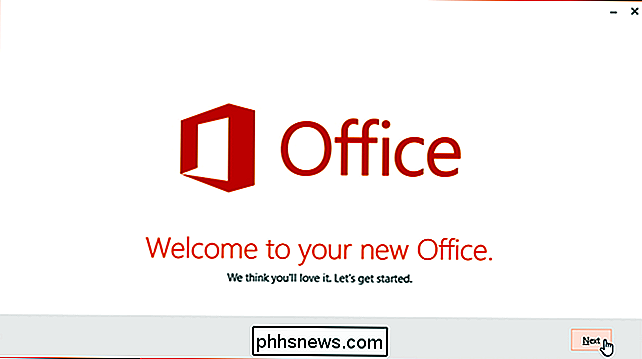
NOTA: você não pode instalar o Office 2016 e o Office 2013 no mesmo computador.

O Tor é realmente anônimo e seguro?
Algumas pessoas acreditam que o Tor é uma forma completamente anônima, privada e segura de acessar a Internet sem que ninguém possa monitorar sua navegação e rastreá-la até você - mas é isso? Não é tão simples assim. Tor não é a solução perfeita de anonimato e privacidade. Ele tem várias limitações e riscos importantes, que você deve saber se vai usá-lo.

Como usar o pico para copiar e colar texto no Microsoft Word
O Word contém um recurso pouco conhecido, chamado Spike, que permite reunir blocos de texto e / ou imagens de diferentes locais em um documento do Word e, em seguida, colar todo o conteúdo em outro local nesse documento ou em outro arquivo do Word ou outro programa. O pico no Word é nomeado após o suporte de papel antiquado em que as pessoas colocaram papéis como eles foram feitos com eles.



